Discordia poate fi un sinonim pentru dezacord, dar cu siguranță nu înseamnă că nu poți fi drăguț atunci când schimbi opinii cu alte persoane. Această aplicație de chat poate fi o modalitate excelentă de a vă petrece timpul liber comunicând cu membrii interesați de subiectele care vă plac și dvs.
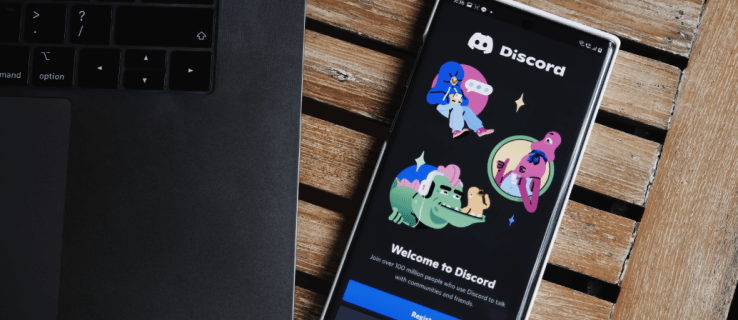
Cu toate acestea, nu este nemaivăzut că uneori o simplă neînțelegere sau o opinie diferită poate duce la o dispută mai serioasă. Se întâmplă des în lumea online, unde nu poți vedea cum cuvintele tale îi afectează pe alții.
Dacă întâmpinați o situație neplăcută pe Discord și doriți să raportați comentariile sau comportamentul neadecvat al cuiva, iată cum să faceți acest lucru.
Cum să raportați un utilizator pe Discord folosind aplicația pentru iPhone
Raportarea unui utilizator pe Discord este un proces simplu pe iPhone și alte dispozitive iOS, cum ar fi iPad-urile. Procesul de reclamație este mai ușor de utilizat decât pe un computer desktop, unde trebuie să introduceți anumite coduri de identificare.
Din fericire, iPhone-urile simplifică raportarea utilizatorilor pe Discord. Cu toate acestea, faptul că procesul este atât de rapid nu înseamnă că ar trebui să raportați orice mesaj inacceptabil. Este recomandat să vă asigurați că utilizatorul specific încalcă regulile Discord.
Notă : Puteți raporta doar un mesaj existent. Dacă a fost șters, nu îl mai puteți raporta. De aceea, este esențial să vă păstrați toate mesajele, chiar dacă sunt dăunătoare până când problema este rezolvată.
Raportați pe cineva pe Discord folosind aplicația de pe iPhone:
- Găsiți mesajul pe care doriți să îl raportați.
- Atinge partea de sus a mesajului și ține apăsat.
- Din meniul pop-up, alegeți "Raport" în partea de jos a ecranului.
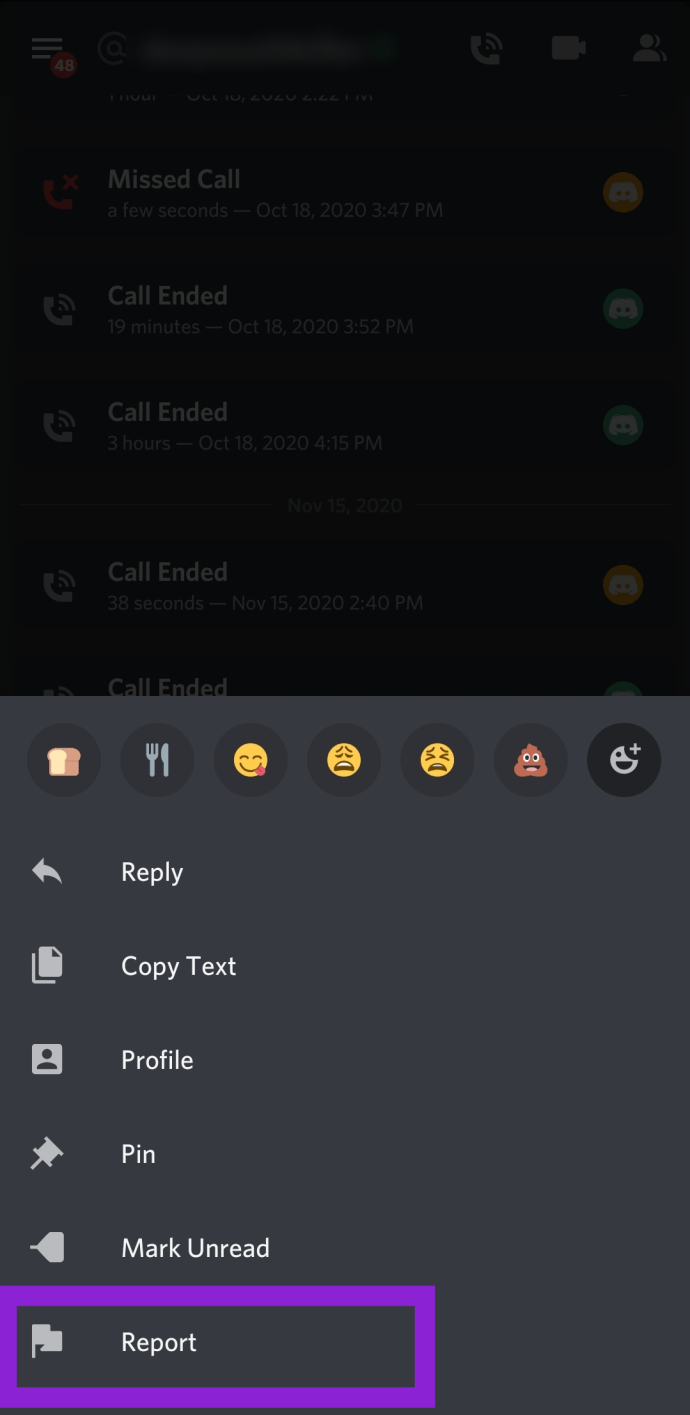
Dacă metoda de mai sus de a raporta utilizatorii Discord nu funcționează, activați Modul Dezvoltator și raportați-i folosind ID-ul utilizatorului și ID-ul mesajului.
Raportați pe cineva pe Discord folosind ID-uri pe iPhone-ul dvs.:
- Deschideți aplicația Discord pe iPhone.
- Apasă pe „Setări” pictograma (pictograma roată). Va deschide fila „Setări utilizator”. De asemenea, puteți selecta fotografia de profil din lateral pentru a accesa acest meniu.
- Localizați și selectați "Aspect."
- Apăsați pe "Avansat."
- Găsiți „Modul dezvoltator” și glisați comutatorul în poziția „ON”.
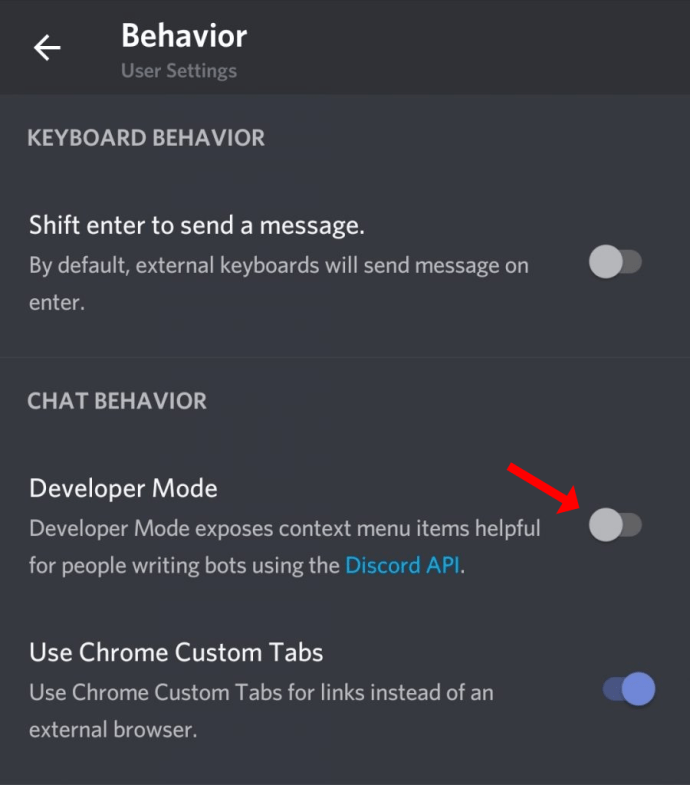
- Acum, obțineți ID-urile necesare pentru a raporta utilizatorul - ID-ul acestuia și ID-ul mesajului. Pentru a obține ID-ul utilizatorului, deschideți-i profilul și atingeți pictograma cu trei puncte din colțul din dreapta sus și alegeți Copiere ID-ul dintre opțiuni. Pentru a copia ID-ul mesajului, localizați mesajul pe care doriți să-l raportați, țineți apăsat, apoi selectați Copiați linkul mesajului din listă.
Notă: Nu uitați să lipiți primul ID undeva, astfel încât să îl puteți copia mai târziu. Al doilea ID pe care îl copiați îl va suprascrie dacă nu îl inserați mai întâi undeva. De exemplu, puteți utiliza aplicația Notes pe iPhone.
- După ce ați colectat ID-urile, mergeți la centrul Discord Trust & Safety și trimiteți raportul, astfel încât echipa Discord să-l poată evalua. Furnizați ID-urile copiate și o scurtă explicație a problemei în caseta Descriere.
Cum să raportați un utilizator pe Discord folosind aplicația Android
Raportarea unui utilizator în aplicația Android funcționează similar cu iOS.
- Lansați aplicația Discord pe telefon sau tabletă.
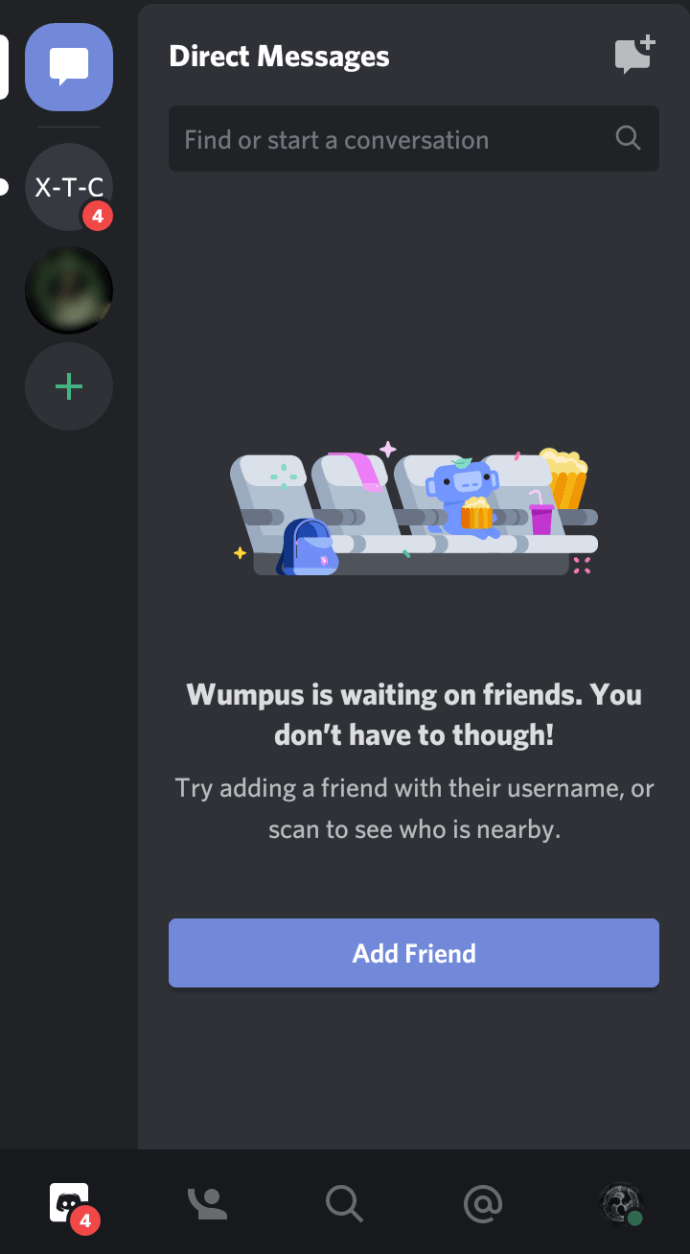
- Deschideți setările utilizatorului: atingeți dvs "imagine de profil" sau „Setări” (pictograma roată) pentru a accesa meniul.
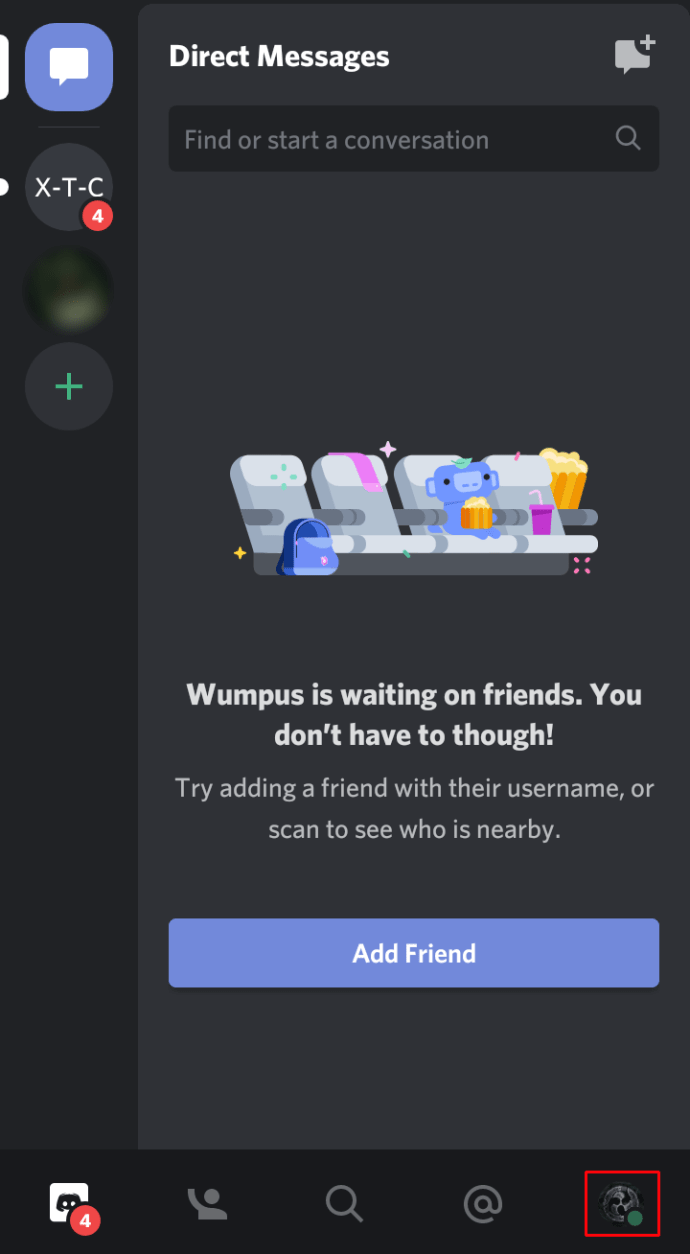
- Derulați pentru a găsi fila „Setări aplicații” și atingeți-o pentru a o deschide.
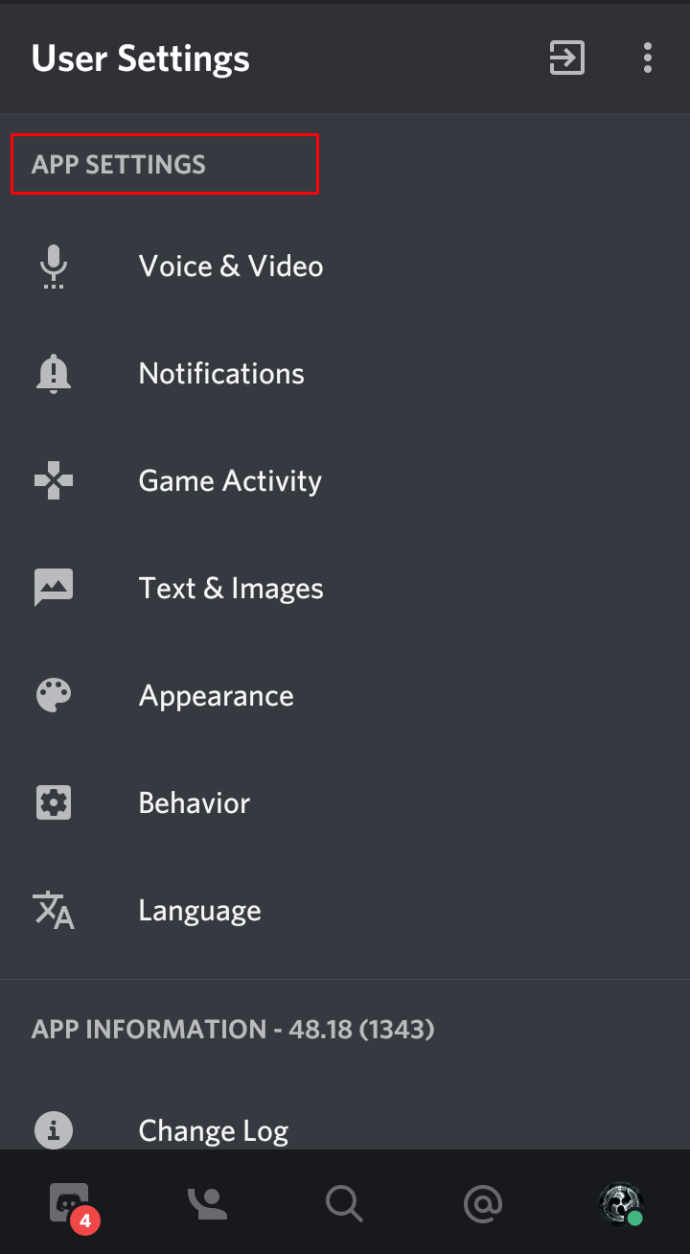
- Din noul ecran, alegeți "Comportament."
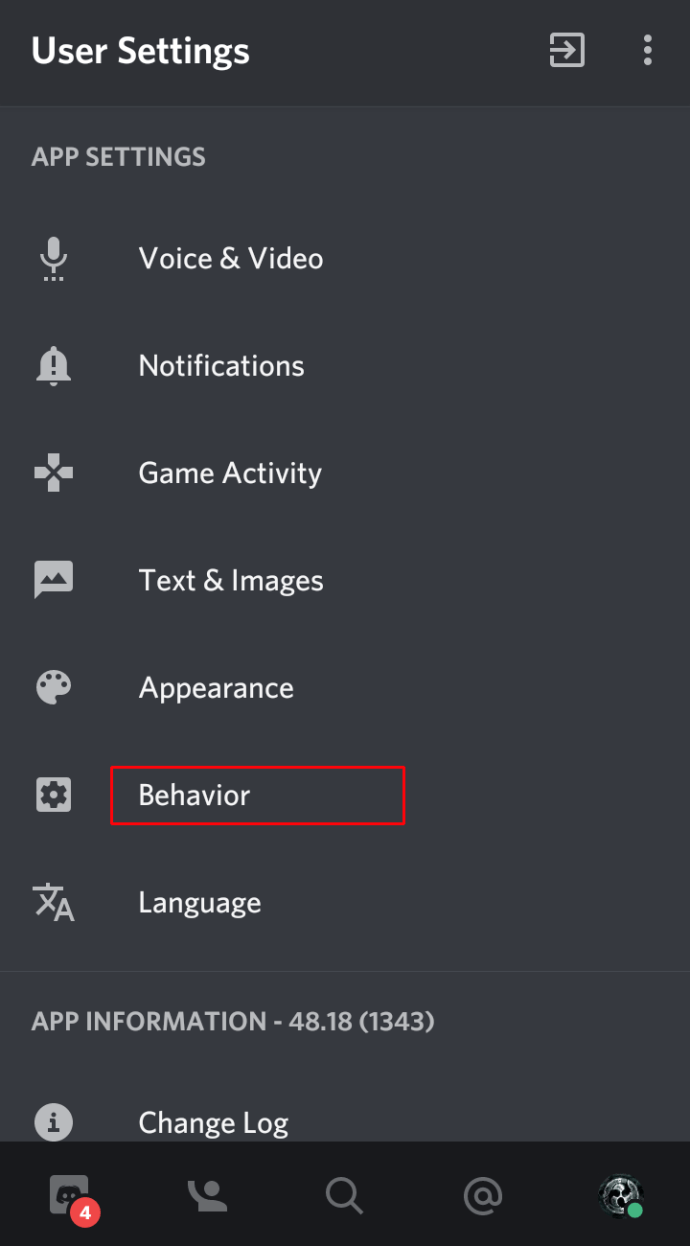
- Sub „Comportament chat”, comutați „Modul dezvoltator” opțiunea în poziția „ON”.
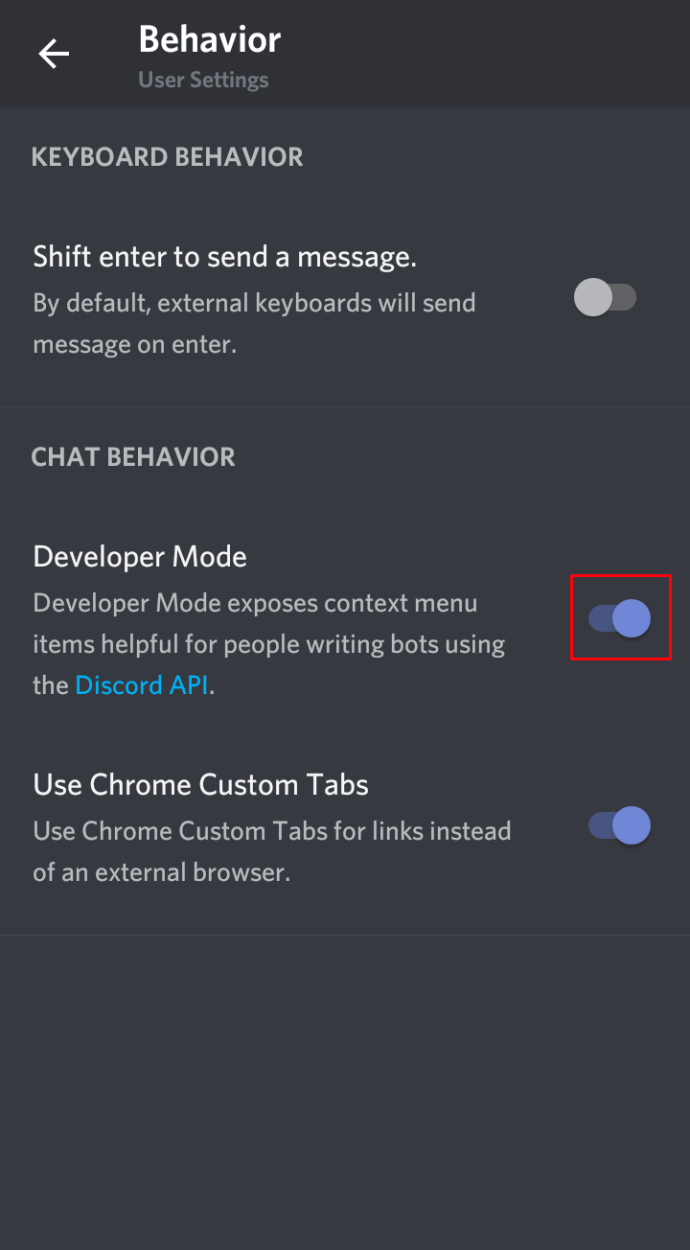
- După ce ați activat „Modul dezvoltator”, găsiți mesajul pe care doriți să îl raportați și autorul acestuia. Apasă pe „imaginea utilizatorului” pentru a-și deschide profilul și a copia „ID”.
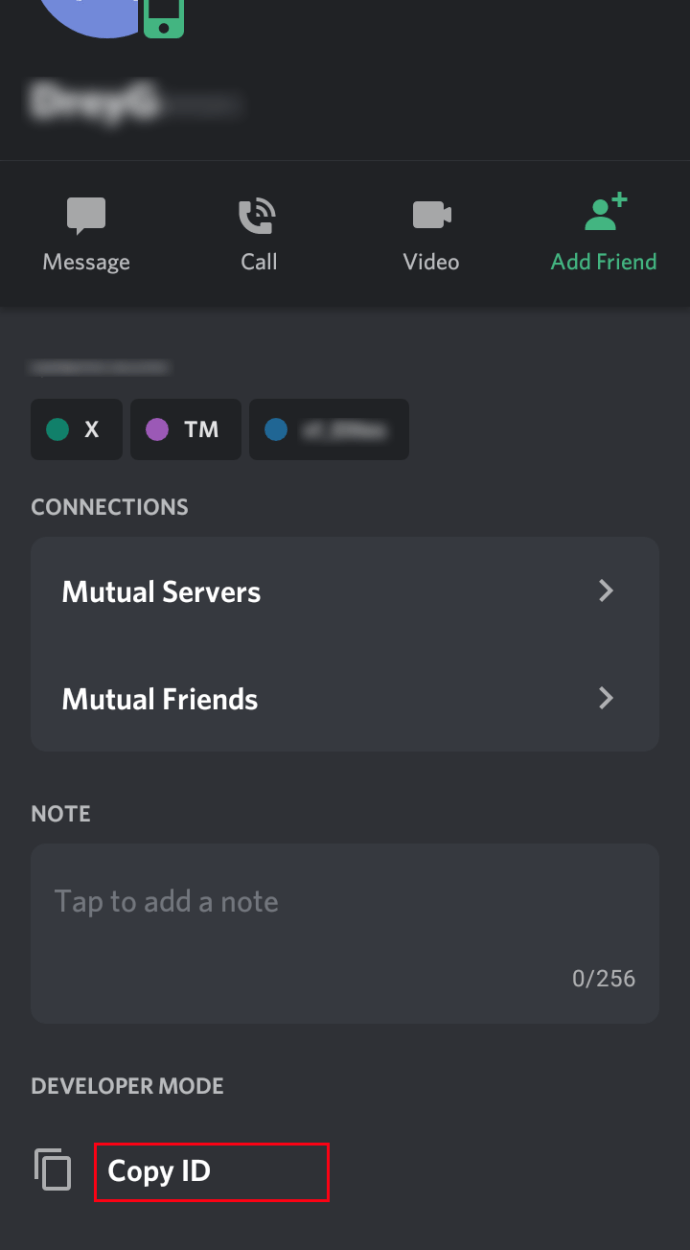
- Atingeți lung mesajul și apoi alegeți "Acțiune."
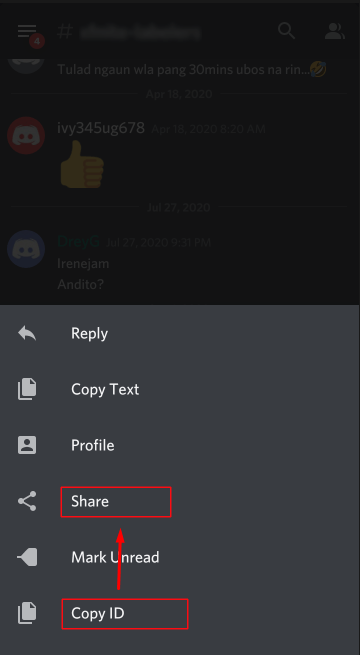
- Selectați "Copiați în clipboard."
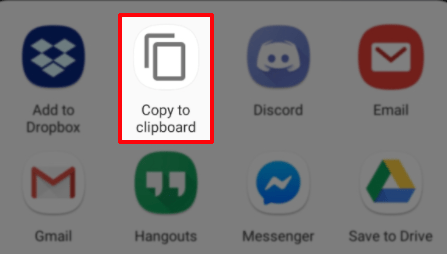
- Continuați să inserați „ID-ul utilizatorului” și „ID-ul mesajului” în "Descriere" caseta din meniul „Centrul de încredere și siguranță”, apoi descrieți problema dvs.
După ce vă trimiteți raportul, echipa Discord îl va aborda cât mai curând posibil.
Desigur, deoarece există moderatori pentru fiecare server la care participați la discuții, puteți oricând să le raportați discursul instigator la ură sau o problemă similară. Unele probleme sunt rezolvate vorbind mai întâi cu un utilizator dacă acesta a scris ceva care nu se aliniază cu regulile.
Puteți oricând să o raportați oficial echipei de încredere și siguranță în cazurile mai severe de încălcare a regulilor.
Cum să raportați un utilizator pe Discord folosind aplicația Windows
Folosiți aplicația Discord pe computer? Iată cum puteți raporta un utilizator în aplicația Windows.
Acum, sunteți gata să raportați utilizatorul echipei de încredere și siguranță. Aveți atât User ID, cât și Message Link/ID. Dacă nu există un anumit mesaj pe care doriți să-l raportați, ci doar utilizatorul și comportamentul său în general, nu veți avea nevoie de ID-ul mesajului. În acest caz, puteți sări peste ultimul set de instrucțiuni.
Împreună cu ID-urile, va trebui să furnizați adresa dvs. de e-mail și să explicați pe scurt de ce raportați această persoană. Când ați terminat, faceți clic pe "Trimite," si asta e.
Dacă doriți să știți ce se întâmplă cu raportul dvs., verificați regulat căsuța de e-mail, deoarece acolo veți primi răspunsul.
Cum să raportați un utilizator pe Discord pe aplicația Mac
Dacă aveți un computer Mac, veți descoperi că raportarea unui utilizator pe Discord funcționează în același mod ca și computerele Windows.
Tot ce trebuie să faci este:
- Deschideți aplicația Discord pe Mac, selectați „Setări” (pictograma roată) în partea de jos a ecranului.
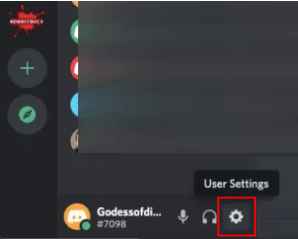
- Din bara laterală din stânga, alegeți "Aspect."
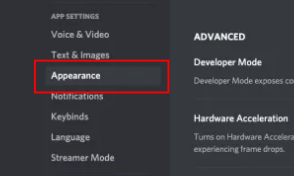
- În secțiunea „Avansat”, comutați „Modul dezvoltator” la „ON”.
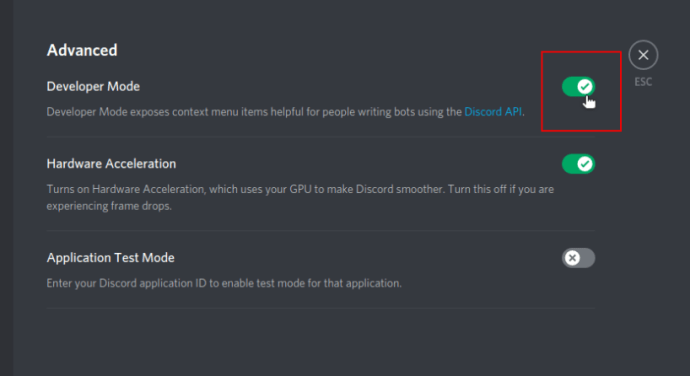
- Pentru a obține ID-ul de utilizator pentru raportul dvs., apăsați cu două degete pe numele de utilizator din lista de prieteni din partea stângă, apoi selectați „Copiați ID.” Rețineți că „Modul dezvoltator” trebuie să fie „ACTIVAT” sau „Copiere ID” nu se va afișa în meniu.
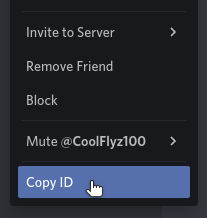 sau
sau - Lipiți-le ID-ul în documentul de text dorit. „Modul dezvoltator” trebuie să fie „ACTIVAT”.
- Repetați mai sus pentru mesajul utilizatorului - faceți clic pe pictograma cu trei puncte pe care o veți vedea când treceți cursorul peste mesaj și obțineți linkul acestuia.
- Lipiți cele două ID-uri în raport și adăugați o scurtă explicație în caseta Descriere. Când ați terminat, faceți clic pe Trimiteți și ați terminat.
Cum să raportezi un utilizator Discord pentru că are sub 13 ani
Majoritatea platformelor sociale vă vor permite să vă creați un profil numai dacă aveți peste 13 ani. Din păcate, nu este întotdeauna posibil să dovedești că cineva este mai tânăr decât această vârstă. Totuși, dacă aveți un motiv să bănuiți că cineva a încălcat această regulă, îl puteți raporta și lăsa echipa Discord să o ia de acolo. Cu toate acestea, ar trebui să știți că Discord probabil nu va interzice această persoană decât dacă aveți dovezi solide ale vârstei sale.
Cum raportezi un utilizator suspect?
Potrivit Discord, ar trebui să le trimiteți un e-mail direct. De asemenea, puteți utiliza formularul oficial de raportare și puteți raporta acest utilizator ca oricare altul. Doar adăugați motivul în caseta Descriere și utilizați opțiunea Atașamente pentru a adăuga dovezi dacă o aveți.
Întrebări frecvente suplimentare
Vrei să afli mai multe despre raportarea persoanelor pe Discord? Iată câteva informații suplimentare pe care le puteți găsi utile.
Pot bloca cu ușurință pe cineva pe Discord?
Da. Puteți folosi orice dispozitiv fie pentru a bloca mesajele directe ale cuiva, fie profilul acestuia; atunci nu vă veți mai putea vedea pe platformă.
Dacă doriți doar să blocați mesajele, deschideți Setările de confidențialitate făcând clic pe săgeata în jos din colțul din stânga sus al ecranului, lângă numele serverului.
Comutați comutatorul pentru a dezactiva opțiunea Permite mesaje directe de la membrii serverului.
Dacă doriți să blocați un utilizator, faceți clic pe numele de utilizator al unei persoane pentru a-și deschide profilul. Faceți clic pe pictograma cu trei puncte de lângă butonul Trimiteți cererea de prietenie. Va apărea un meniu derulant, așa că selectați Blocare și gata.
Când este potrivit să raportezi un utilizator pe Discord?
După cum am menționat, este esențial să vă asigurați că comportamentul sau mesajele cuiva încalcă regulile Discord. Iată cele mai frecvente motive pentru a raporta un utilizator pe această platformă:
• Trimiterea mesajelor spam
• Hărțuirea sau amenințarea altor utilizatori
• Distribuirea de fotografii cu cruzime împotriva animalelor
• Distribuirea pornografiei infantile
• Încălcarea drepturilor de proprietate intelectuală
• Promovarea autovătămării sau a sinuciderii
• Distribuirea virușilor
De asemenea, poți raporta pe cineva dacă te ia personal. Discord nu este o platformă în care ar trebui să te simți amenințat în vreun fel - este un loc în care să te bucuri de a discuta cu oameni cărora le plac aceleași lucruri ca și tine. Dar înainte de a raporta un utilizator, puteți încerca să vorbiți cu el sau chiar să cereți ajutor unui moderator de server. Dacă acest lucru nu funcționează, raportarea pe cineva poate fi singura opțiune.
Faceți-vă mediul Discord mai bun
Când cineva este toxic sau chiar crud într-un mediu în care ar trebui să-ți faci prieteni și să te distrezi, trebuie să faci ceva. Raportarea unui utilizator care este nepotrivit pe Discord nu numai că vă avantajează, ci poate face și experiența tuturor celorlalți pe această platformă mult mai bună.
De ce ar trebui cineva să se ocupe de comentarii sau comportament nepoliticos online? Nu ai suporta astfel de lucruri în lumea reală, așa că nu este nevoie să tolerezi hărțuirea nici în lumea virtuală.
Ți-ai dorit vreodată să raportezi pe cineva pe Discord? Cum ai rezolvat situatia? Împărtășește-ți experiența în secțiunea de comentarii de mai jos.
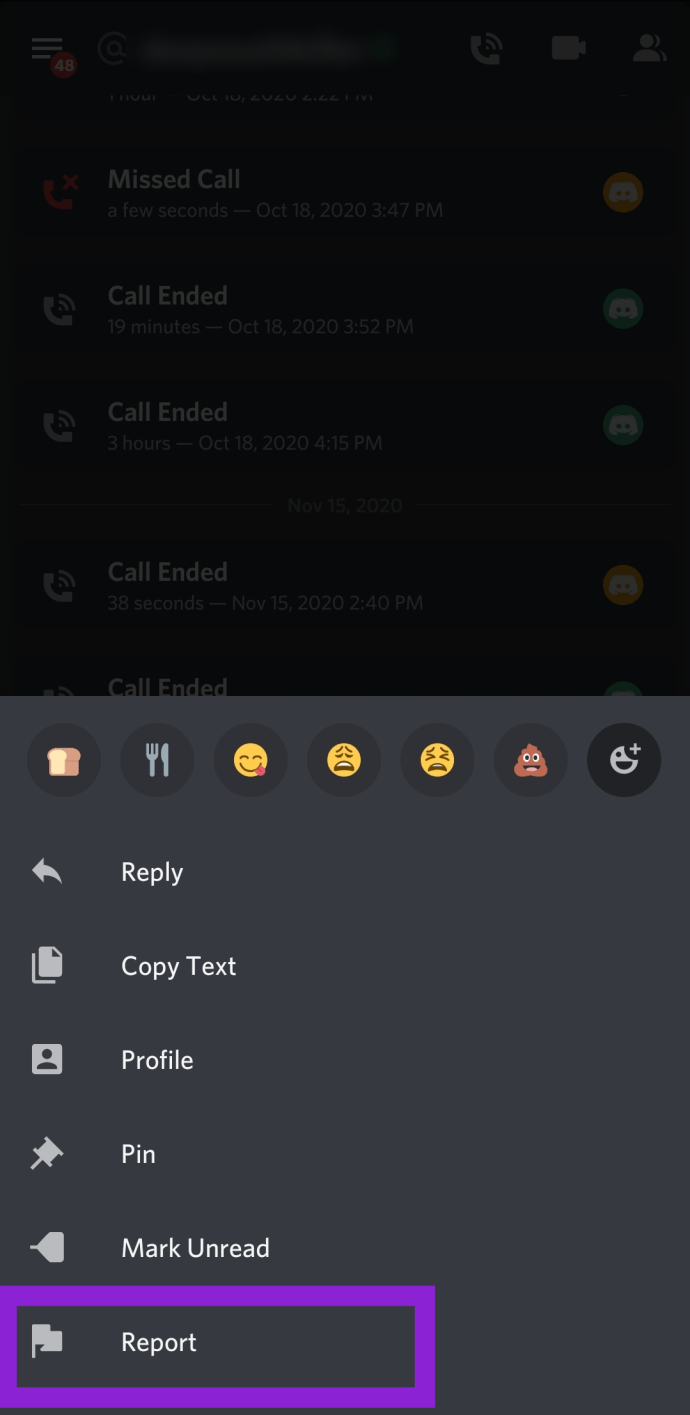
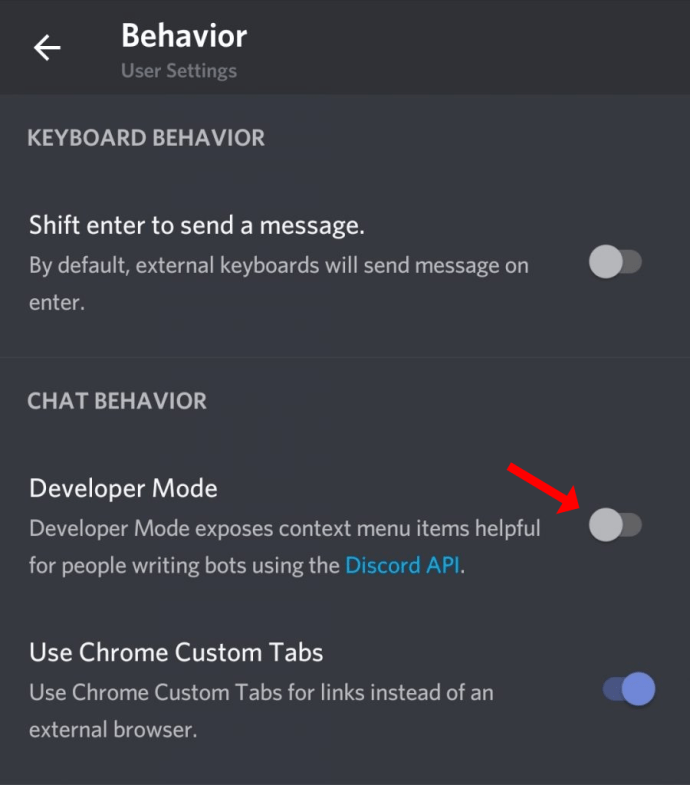
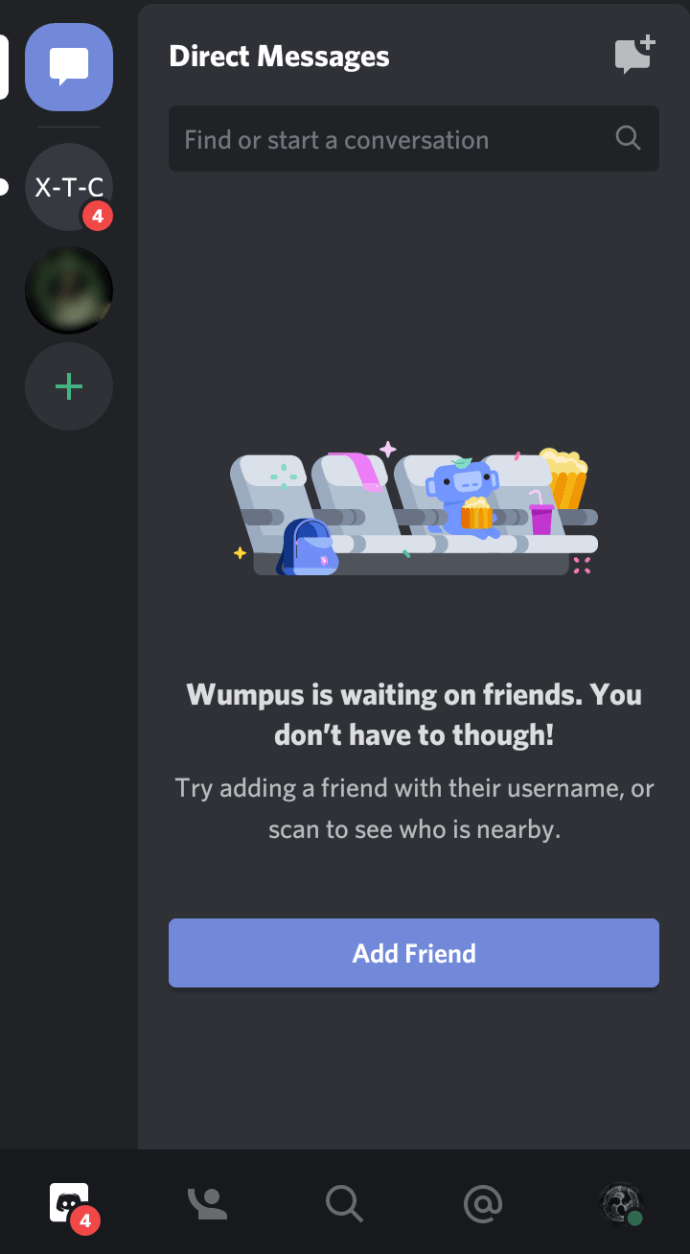
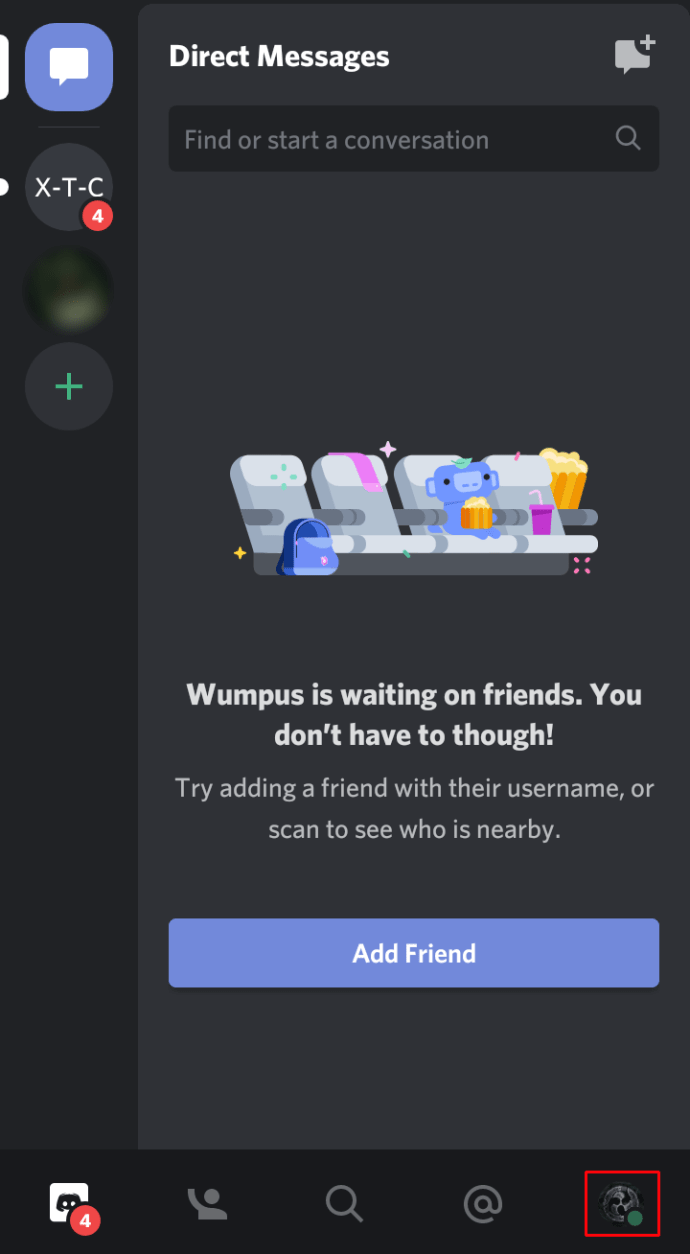
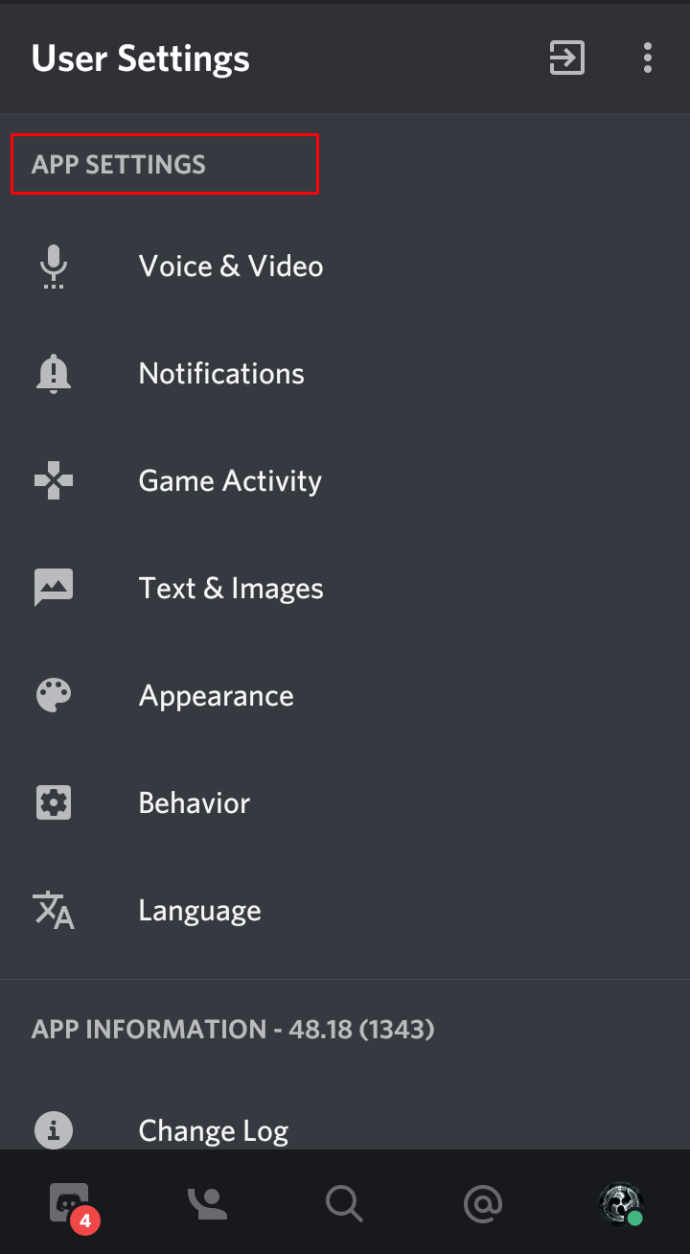
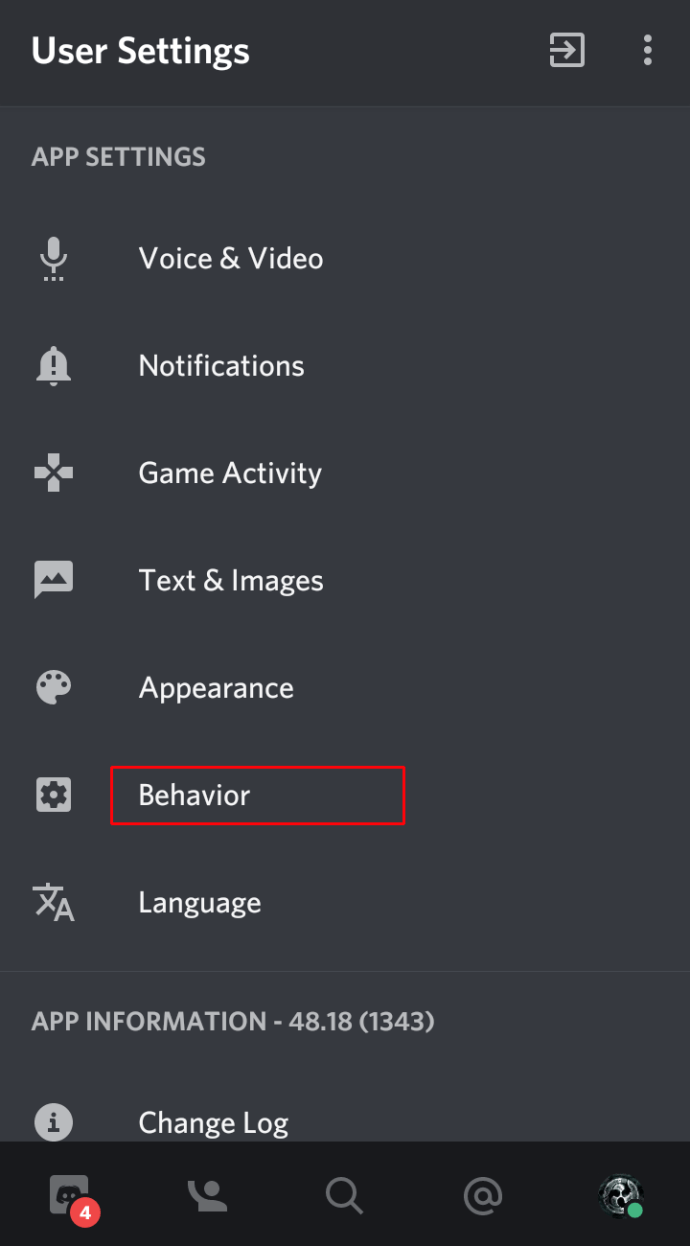
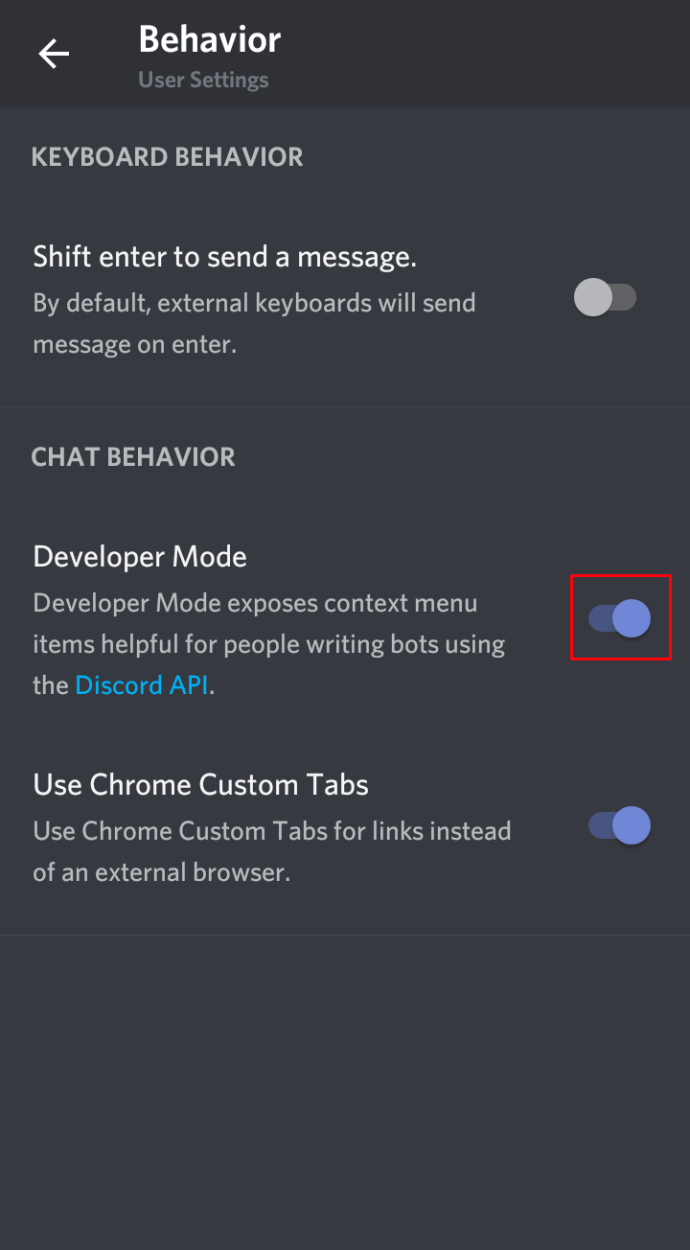
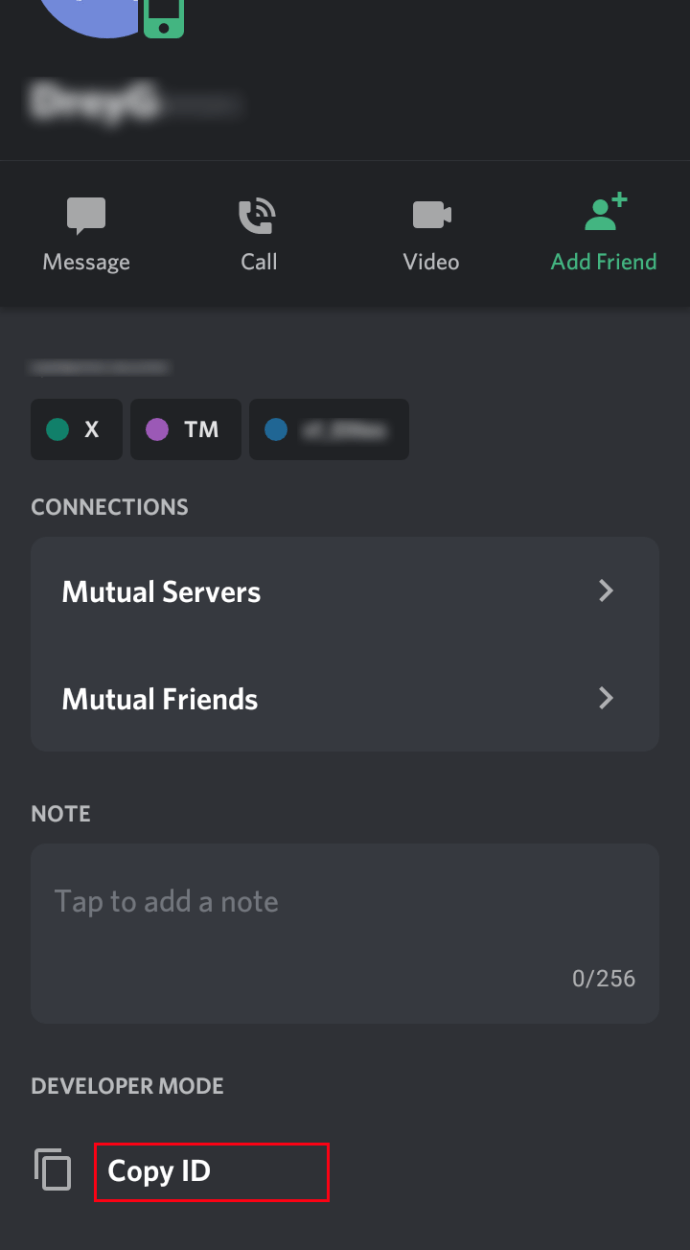
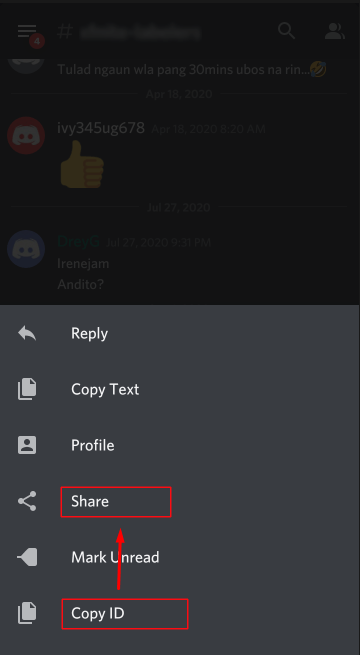
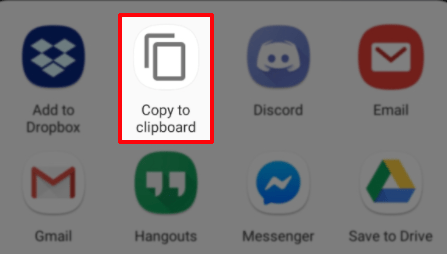
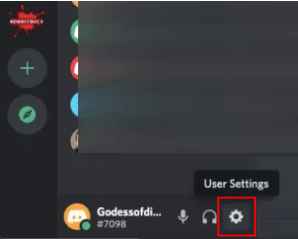
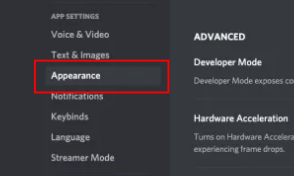
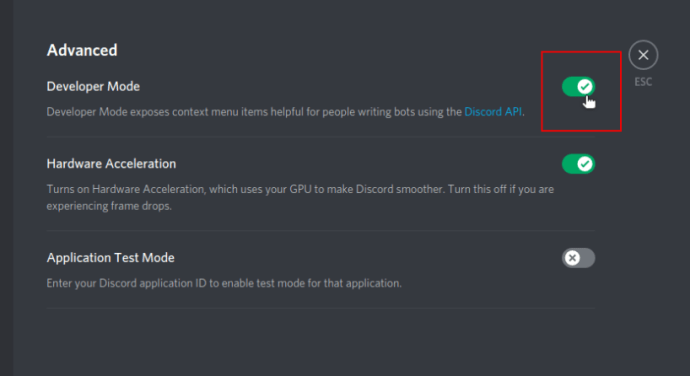
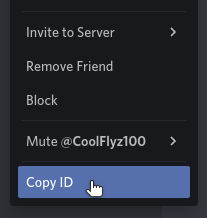 sau
sau
